
今天,小子要来分享的是Mac下一款专业的字体管理软件——Typeface,好的排版是美丽的,也是设计中最重要的方面之一。 但是,通常很难找到传达正确情感的字体,尤其是在不确定要查找的字体时。小子这次带来的是4.0.0版本。
通过最小的界面和对字体的全面关注,Typeface试图使浏览收藏集变得轻松而有趣,从而使您始终可以找到满足您需求的理想字体。输入您想要预览的任何文本,并发现所有精美的曲线和印刷术者在其字体中添加的喜爱。
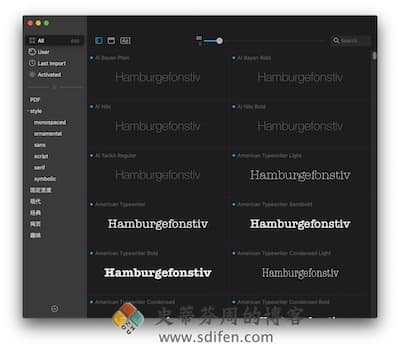
Typeface 支持对 OS X 系统内及任意字体目录内的 *.ttf, *.otf, *.dfont, *.ttc 格式字体进行预览,但没有安装启用功能,她有着比 RightFont 更大、更多尺寸选择自由的窗口设计,也就是可以全屏也可以变成“小而精”的预览窗口。
缩小字体预览的尺寸(通过右上角的滑钮)即可在“一屏”内浏览更多的字体,同时你还可以输入任意文本,显示衬线。
小子简单说明下Typeface的特点:
– 从安装的字体或目录中的字体完美呈现的预览
– 自定义预览文本和大小,可让您以所需的方式查看字体
– 预览和管理所有字体集
– 将字体候选者放入“快速收藏”中,以便日后查看
– 就地激活和停用字体(不会复制或移动字体文件)
– 按重量,宽度,倾斜度和样式过滤字体
– 打印并导出为PDF
– 支持ttf,otf,dfont,ttc和PostScript Type 1字体手提箱
– 批量收集操作:(取消)激活,添加到收集,清除收集
– 列表和网格概述
– 通过字体比较叠加显示所有小的差异
– Unicode字符
– 夜间模式:晚上无需戴墨镜
– 自动尺寸预览
– 字母间距
– 概述预览
– 指标叠加
– 标准和任意连字
– 宏伟的Quick Brown Fox
小子简单说明下Typeface 4.0.0版本的更新内容:
切换到全新的列表视图,以获取带有详细字体元数据的字体表格概述。
非常适合清理您的图书馆或查找您需要的确切字体版本。
列表视图不仅仅是一个包含技术字体信息的简单表格——字体按系列分组,并显示所有字段的有用汇总数据。
这样您就可以快速查看哪些系列包含来自多个位置、不同版本或制造商的字体。
样式列中的样式范围图显示了可用系列字体样式的视觉摘要。
这使您可以一目了然地看到一个家族是否包含广泛的字体样式,还是只有一个字体样式。
列可以根据您的偏好进行调整,并可以按名称、制造商、版本、类型、导入日期等进行排序来浏览您的字体。
为了使使用列表视图的工作更加直观,家庭分组方式发生了变化。
之前分组的家族将始终显示家族中的所有字体,即使并非所有家族成员都与您当前的标签或过滤器相匹配。
例如,如果您将标签附加到单个常规字体上,在浏览该标签时,网格仍会显示整个家族,包括浅色和粗体。
现在,网格和列表都支持部分家族。
家庭将只显示与您选择的过滤器和标签完全匹配的家庭成员。
如果您有来自不同位置的重复字体,这特别有用。
现在,在边栏中选择一个位置将专门显示该位置的字体,来自其他位置的家庭成员将不再分组在一起。
尽情享受!
最新
•带有表格字体元数据的列表视图
•通过查看>排序方式添加了新的排序选项
•按家族分组的字体现在可以部分过滤
•在列表样式详细视图中添加了路径和系列列
改进的
•在“视图”菜单中切换网格、列和列表视图
•添加了彩色字体类型图标(TT/OT/WF/P1)以获得更好的对比度
•在概览中滚动时,保持标签附加面板可见
•滚动浏览列表时,将位置弹出窗口保持在正确的位置
•允许通过按住Option键从边栏中拖动反转的标签
•在上下文菜单和拖动期间指示部分家族
•当双击无法加载字体时显示信息
•从谷歌字体中添加了新的可变轴定义
•在边栏的导入位置顶部订购Adobe和Google导入
•在侧边栏中拖动标签时,改进命中检测
已修复
•在macOS睡眠后重新打开应用程序时,防止空白主菜单
•在边栏中选择子文件夹时,从具有相同路径前缀的其他子文件夹中排除字体
•在“访达”中移除导入位置的子文件夹时防止崩溃
•当按下返回/退出键时,立即关闭警报
•允许拖动应用内购买面板将其移动到屏幕上
•在恢复之前删除的字体的标签时,只附加一次样式标签
•在查看系列详细信息时删除主字体时防止崩溃
•在“访达”中将字体文件移动到其他子文件夹时防止崩溃
Typeface 4.0需要 macOS 12 Monterey 或更高版本。新的专业功能,如列表视图,可能需要扩展您的许可证。



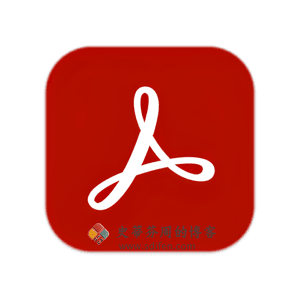






- 最新
- 最热
只看作者